先别吹sora,ComfyUI+SVD才是你2024年必须掌握的ai视频工具!_comfyui svd
赞
踩
comfyui+svd最新教程,没玩过ai视频的你必须要了解!
这可能是你见过最适合小白的comfyui+svd入门教程!
一、comfyui的特点?
很多人其实还不知道,目前市面上热门的ai视频工具有哪些?
- Sora:Sora目前大家都使用不上,但它作为一个AI视频生成工具,提供了60s的视频内容创作功能。
- ComfyUI+svd:ComfyUI+svd目前在效果上优于Runway和Pika,它在视频生成的质量、用户界面的友好性上很突出。ComfyUI提供了易于理解的工作流,使得用户能够更直观地控制视频的生成过程。
- Runway:Runway是全球AI视频制作前沿模型,目前拥有30多个AI应用工具,包括视频抠图换背景、自动跟踪物体、智能字幕、智能音频节拍检测、消除噪音、在线协做编辑、文生图像、文生视频、图生视频等等。
- Pika:Pika是一个AI视频生成工具,它支持多种风格的视频生成,如3D动画、动漫、卡通和电影,并且具有强大的视频编辑功能,如画布延展、局部修改、视频时长拓展等
那么,comfyui到底比runway、pika牛在哪里?
1.显存占用更少,相较于传统的 WebUI,ComfyUI在相同显存条件下能够呈现更宏伟的图像。特别是在当前显存有限的情况下,使用WebUI探索SDXL显得颇具挑战。这或许是ComfyUI迎来第二春的核心原因所在。
2.上限更高,ComfyUI更适合处理复杂、长线的大规模工作,能够将传统WebUI中需要多步操作的流程巧妙整合于一个流畅的工作流之中。
3.工作流可轻松复用,ComfyUI能够保存已使用的工作流,方便下次使用相同流程时直接加载并实现快捷复用。
4.可玩性更为丰富,每个节点都可以安装所需加载,而且通过连线的流程式玩法,用户能够拥有更多探索的可能性。

comfyui生成视频的效果展示

comfyui生成视频的效果展示
所以,2024年你想学ai视频,一定要了解comfyui+svd的工作流!
二、新手小白如何启动comfyui?
好,话不多说,首先打开我们的Comfyui云部署网站揽睿星舟,无需显卡,云端出图。
https://www.lanrui-ai.com/register?invitation_code=6817
新用户注册能免费使用2个小时,最近有充值优惠活动,更加划算一点。
1、创建工作空间
点击左侧【工作空间】-【创建工作空间】
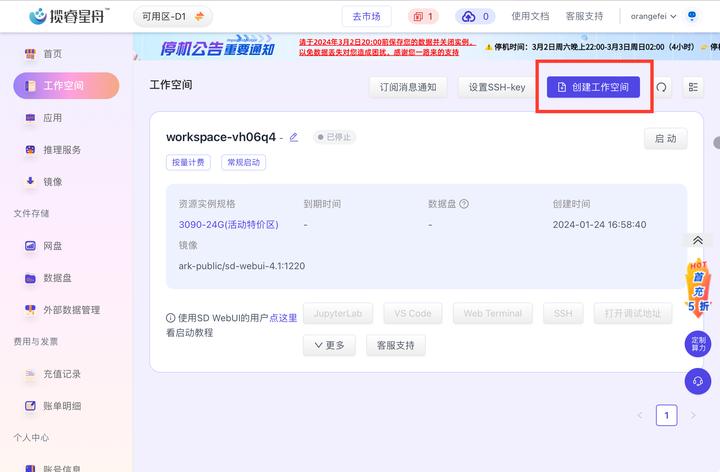
选择显卡3090-24g(夜间还更便宜,适合晚上玩ai绘图和视频的朋友)
选择镜像-【comfyui】
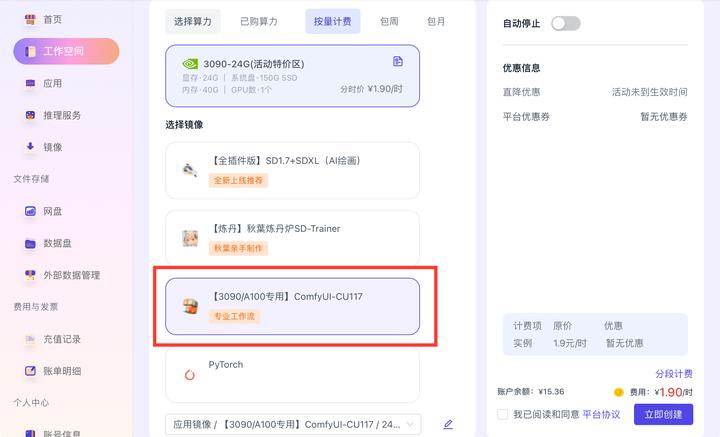
网盘点击 【已挂载网盘】,数据集选择挂载【sd-base】
然后点击右下角的【立即创建】
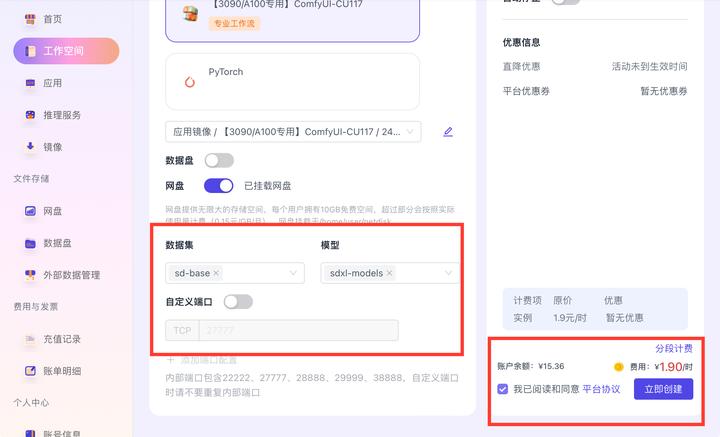
稍微等一会儿,等左上角变成【运行中】,这个时候我们点击下方的【Jupyterlab】
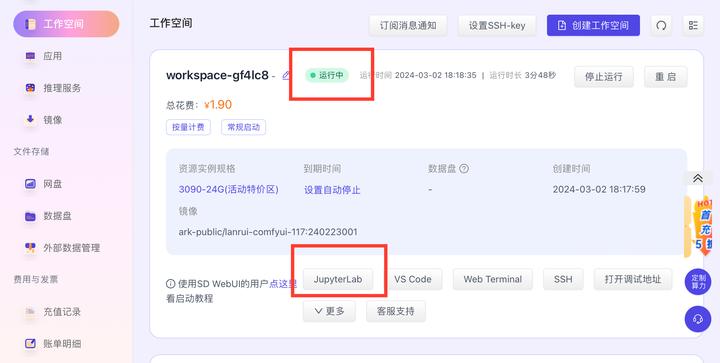
在跳出来的界面中,选择【terminal】
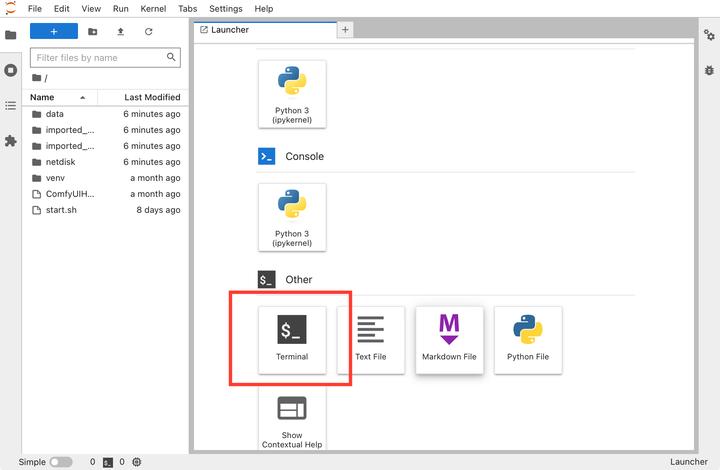
2、启动comfyui
当我们打开terminal界面后,只需要输入以下命令,然后按回车键,等待1分钟左右
bash /home/user/start.sh
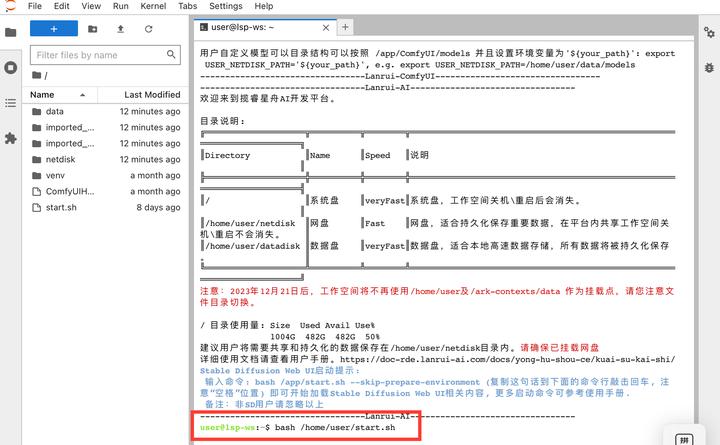
当你的界面上出现“To see the GUI go to: http://0.0.0.0:27777”,就说明启动成功了。
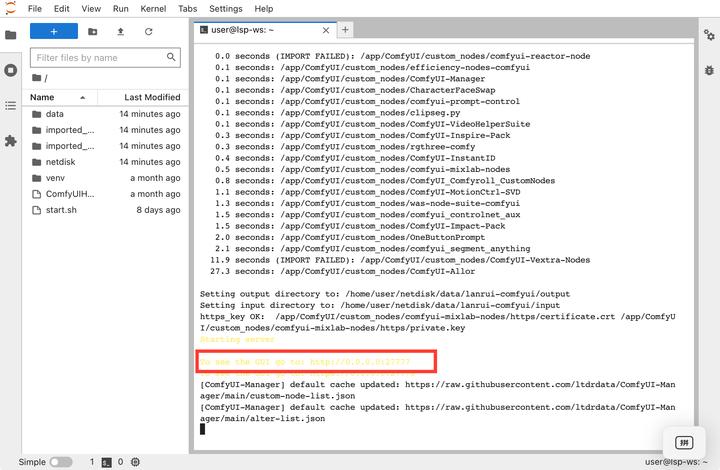
这个时候我们回到之前的工作空间,点击【打开调试地址】。
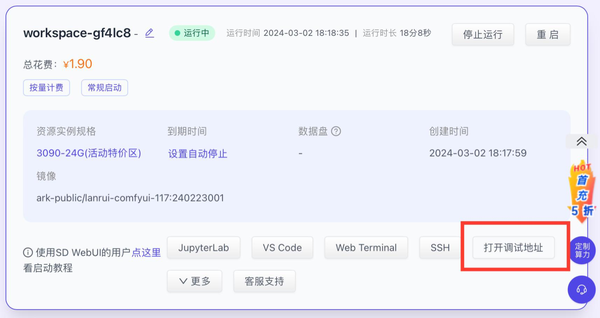
就成功进入到了comfyui的使用界面。
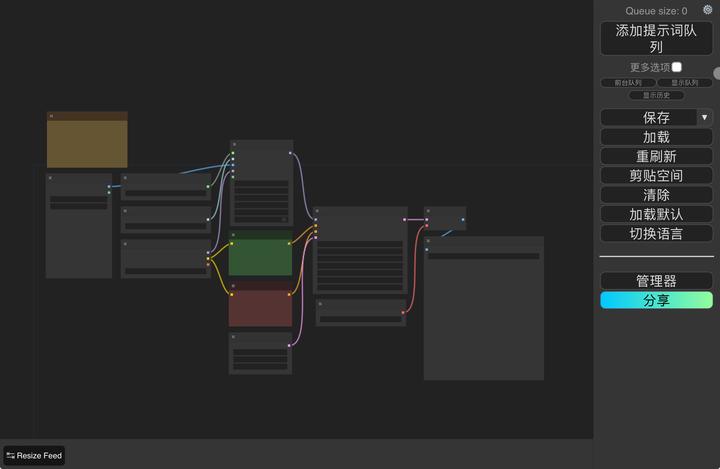
三、如何使用comfyui生成视频?
揽睿星舟的很多模型都是自带的,所以很多不需要下载,直接用就可以。
1、如何导入工作流?
打开comfyui官方网站:https://comfyanonymous.github.io/ComfyUI_examples/video/
你可以在这个网站先下载工作流文件:一般是一张图片,或者一个后缀名为json的文件。
然后点击右侧菜单栏中的【加载】来导入图片或者json文件。
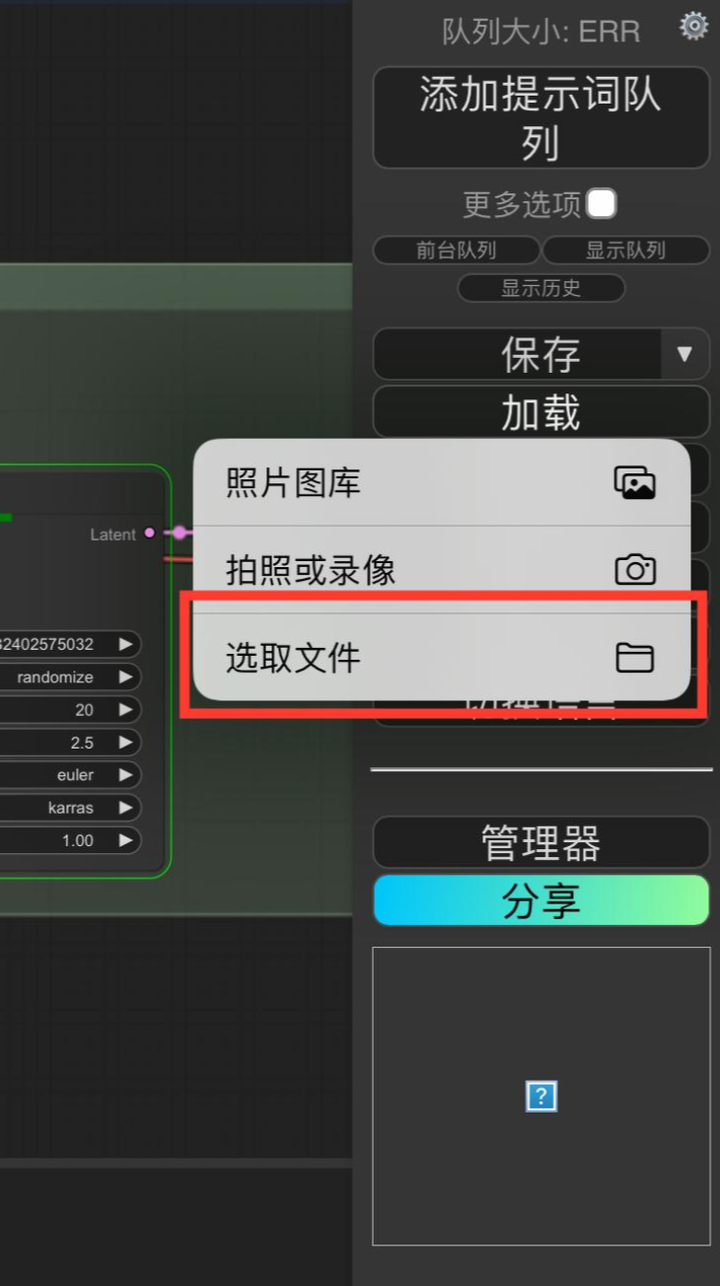
然后就可以看到我们的工作流了。
揽睿家的很多节点也都是内置的,像我用的这个svd工作流,拖进去就可以用(有需要的可以直接戳我)

比如这里我们导入的是svd图生视频的工作流,点击【choose file to upload】,输入一张你想要转成视频的图片。
然后点击右侧的【添加提示词队列】
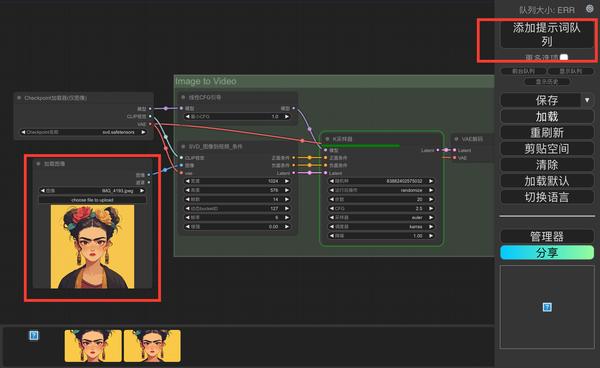
等待一会儿就可以生成我们的视频了。
 2、哪里可以下载更多的工作流?
2、哪里可以下载更多的工作流?
如果你需要更多的工作流,可以在这几个社区下载。
https://openart.ai/home
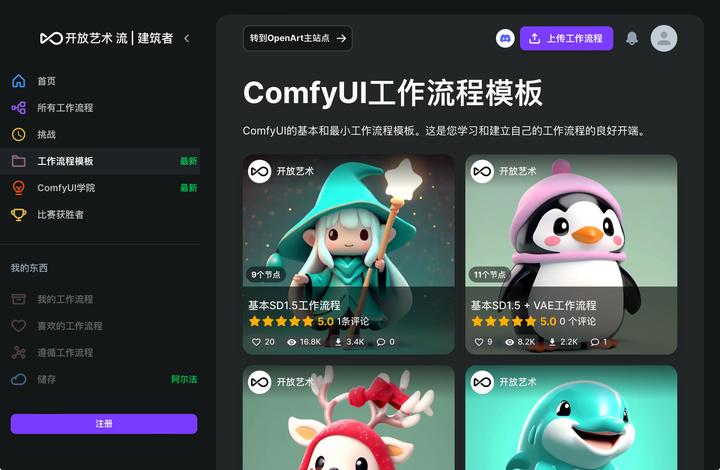
https://comfyworkflows.com/images
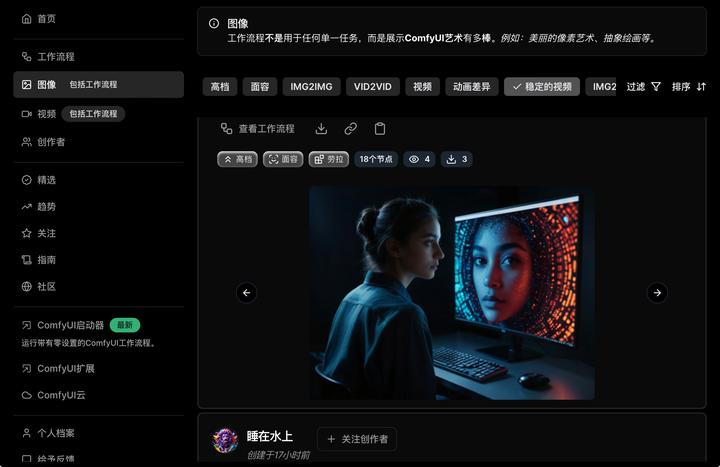
为了帮助大家更好地掌握 ComfyUI,我在去年花了几个月的时间,撰写并录制了一套ComfyUI的基础教程,共六篇。这套教程详细介绍了选择ComfyUI的理由、其优缺点、下载安装方法、模型与插件的安装、工作流节点和底层逻辑详解、遮罩修改重绘/Inpenting模块以及SDXL工作流手把手搭建。
由于篇幅原因,本文精选几个章节,详细版点击下方卡片免费领取
一、ComfyUI配置指南
-
报错指南
-
环境配置
-
脚本更新
-
后记
-
.......
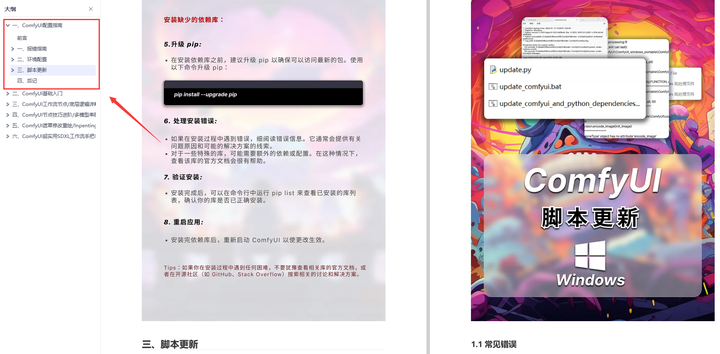
二、ComfyUI基础入门
-
软件安装篇
-
插件安装篇
-
......
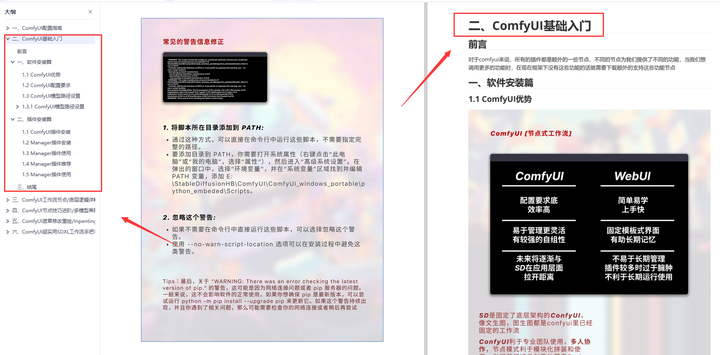
三、 ComfyUI工作流节点/底层逻辑详解
-
ComfyUI 基础概念理解
-
Stable diffusion 工作原理
-
工作流底层逻辑
-
必备插件补全
-
......
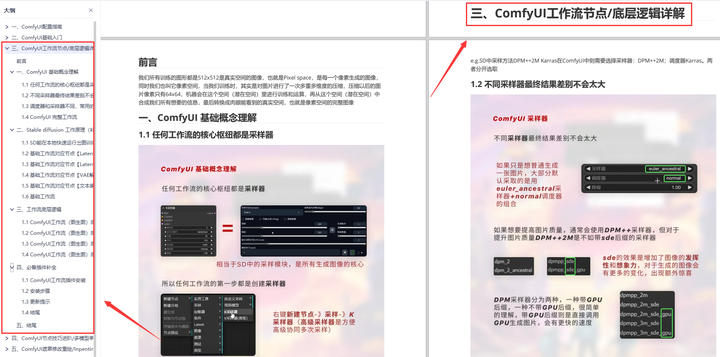
四、ComfyUI节点技巧进阶/多模型串联
-
节点进阶详解
-
提词技巧精通
-
多模型节点串联
-
......
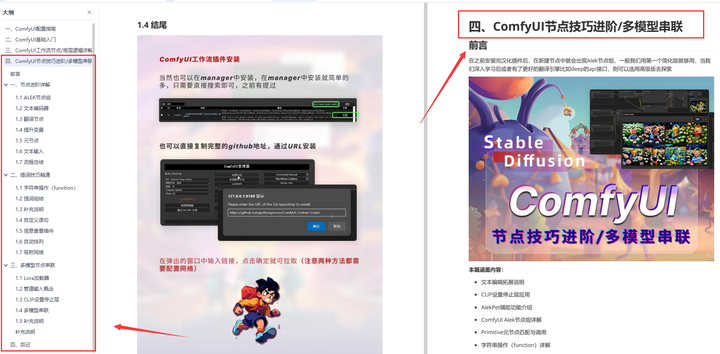
五、ComfyUI遮罩修改重绘/Inpenting模块详解
-
图像分辨率
-
姿势
-
......
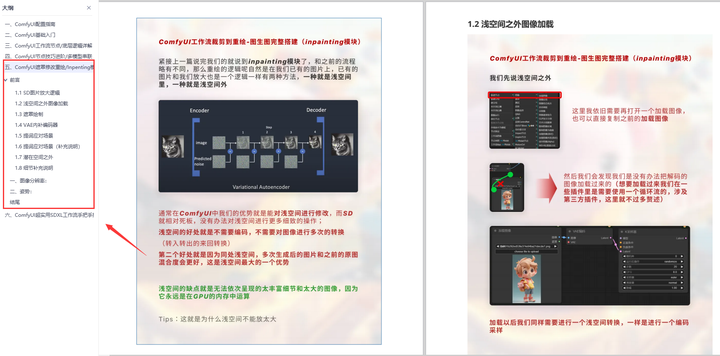
六、ComfyUI超实用SDXL工作流手把手搭建
-
Refined模型
-
SDXL风格化提示词
-
SDXL工作流搭建
-
......
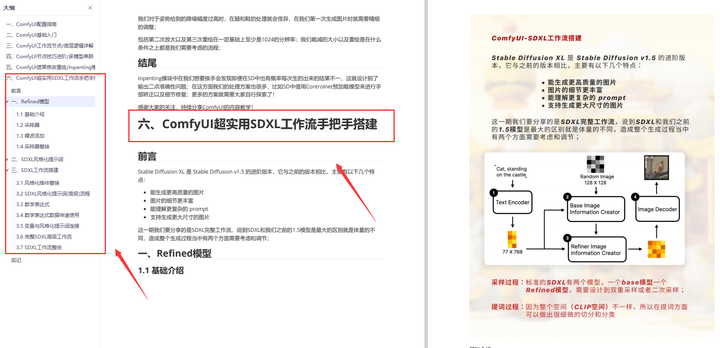
由于篇幅原因,本文精选几个章节,详细版点击下方卡片免费领取






